Cara Konfigurasi Proxy Server di Ubuntu
Proxy adalah suatu server yang menyediakan layanan untuk meneruskan setiap permintaan kita kepada server lain di internet. Dengan proxy, maka identitas komputer anda berupa IP menjadi tersembunyi dikarenakan yang dikenali server yang direquest adalah IP dari server proxy anda. Proxy ini pada umumnya digunakan untuk kegiatan menyembunyikan identitas atau untuk menghindari pemblokiran akses ke suatu server.
Konfigurasi Server
1. IP Internet = 192.168.3.206/24 (eth0)
2. IP LAN = 192.168.106.1/24 (eth1)
3. Gateway = 192.168.3.1
Konfigurasi Client
4. IP LAN = 192.168.106.254/24
5. Gateway = 192.168.106.1
Langkah Kerja :
A. Konfigurasi IP Address router
Login terlebih dahulu dengan memasukkan username dan password.
Konfigurasi rename2 dengan ip address 192.168.3.206/24
$ sudo ifconfig eth0 192.168.3.206/24
Konfigurasi eth1 dengan ip address 192.168.1xx.1/24
$ sudo ifconfig eth1 192.168.1xx.1/24
Cek hasil konfigurasi IP Address
$ ifconfig
Cek koneksi ke alamat gateway 192.168.3.1
$ ping 192.168.3.1
Default gateway merupakan router yang berfungsi sebagai gerbang bagi bagi Server Gateway kita untuk menuju internet. Dalam scenario ini router gateway mempunyai IP Address 192.168.3.1.
$ sudo route add default gw 192.168.3.1
Cek konfigurasi alamat gateway
$ route –n
Jika alamat gateway telah berhasil disetting, lanjutkan dengan mencoba koneksi internet,
misalkan ke IP Address 8.8.8.8.
$ ping 8.8.8.8
Koneksi berhasil dengan hasil sebagai berikut :
Konfigurasi DNS Server
DNS Server berfungsi memetakan hostname atau domain situs-situs di internet/jaringan menjadi IP Address. IP Address yang akan digunakan dalam skenario ini adalah 192.168.3.1. Perintah yang akan digunakan adalah
Buka file /etc/resolv.conf
$ sudo nano /etc/resolv.conf
Isi file tersebut dengan IP Address 192.168.3.1
nameserver 192.168.3.1
Setelah diisi kemudian simpan dan keluar dari nano dengan cara
CTRL+O Enter CTRL+X
B. Konfigurasi IP Address Client ( Windows )
IP Address 192.168.106.254
Subnet Mask 255.255.255.0
Default Gateway 192.168.106.1
DNS Server 192.168.3.1
Setelah selesai dikonfigurasi coba di uji dengan perintah ping dari Client ke IP Address eth1, dan sebaliknya dari router ke PC Client.
C. Konfigurasi NAT ( Network Address Translation)
NAT
Network Address Translater (NAT) adalah suatu fungsi firewall yang bertugas melakukan perubahan IP Address pengirim dari sebuah paket data. NAT umumnya dijalankan pada router-router yang menjadi batas antara jaringan local dan jaringan Internet.
Konfigurasi NAT
Karena computer kita di gunakan untuk memforwardkan/melewatkan paket IP maka hilangkan tanda # pada baris net/ipv4/ip_forward=1 di dalam file /etc/sysctl.conf.
$ sudo nano /etc/sysctl.conf
Sebelum #net/ipv4/ip_forward=1 net/ipv4/ip_forward=1
Setelah itu simpan hasil konfigurasi, dan aktifkan konfigurasi sysctl dengan perintah
$ sudo sysctl –p
Berikutnya adalah bagaimana Komputer-komputer client dapat mengakses Internet. Kita harus membuat konfigurasi NAT pada computer/router dengan menggunakan MASQUERADING. Untuk mengatur masquerading, gunakan perintah berikut:
$ sudo iptables –t nat –A POSTROUTING -s 192.168.1xx.0/24 -j MASQUERADE
Setelah itu kita lihat konfigurasi Masquerade kita pada iptables.
$ sudo iptables –t nat –L
Uji coba computer client koneksi ke Internet.
· Uji coba koneksi ke IP Address Gateway 192.168.3.1
$ ping 192.168.3.1
· Uji koneksi ke salah satu IP Publik Internet ( misal 8.8.8.8 )
$ ping 8.8.8.8
· Uji koneksi ke salah satu domain yang ada di Internet ( misal google.com)
$ ping google.com
· Setelah semuanya berhasil terkoneksi, coba browsing dari web browser yang ada ke Internet,
jika sudah berhasil browsing, konfigurasi NAT sudah selesai.
PROXY SERVER
Proxy server merupakan aplikasi yang menajdi perantara antara client dan server. Sehingga client (user) tidak akan berhubungan langsung dengan server-server. Proxy Server akan membuat HTTP Request ke web server di Internet atas permintaan dari computer user (Client ). Sehinnga web server akan mengetahui bahwa yang melakukan request atas nama Proxy Server dan bukan computer user.
Konfigurasi Dasar Proxy Server pada Ubuntu 12.04 Server
Aplikasi yang akan digunakan sebagai Proxy Server pada Ubuntu 12.04 Server adalah Squid3. Instalasi squid3
$ sudo apt-get install squid3
Konfigurasi SQUID3 sebagai caching server
Edit file /etc/squid3/squid.conf
$ sudo nano /etc/squid3/squid.conf
- Memori yang dialokasikan untuk menjalankan squid3
# cache_mem 256
Menjadi
cache_mem 64
Biasanya ¼ dari RAM
cache yang diperlukan. Mis: direktori cache /var/spool/squid, dan alokasinya 1000 Mb.
# cache_dir ufs /var/spool/squid 100 16 256
Menjadi
cache_dir ufs /var/spool/squid 1000 16 256
Kemudian Restart squid3
$ sudo /etc/init.d/squid3 restart
- Buat cache direktori, langkah-langkahnya sebagai berikut :
Stop squid3
$ sudo /etc/init.d/squid3 stop
Membuat cache
$ sudo squid3 -z
Start squid3
$ sudo /etc/init.d/squid3 start
· Uji coba squid dari client
Supaya http request direspon oleh Proxy Server, pada web browser harus ada beberapa bagian yang disetting. Langkah-langkah yang harus dilakukan adalah sebagai berikut :
1. Buka Web Browser ( Contoh yang digunakan disini Mozilla Firefox)
2. Klik menu Tool → Options
3. Klik Tab Advanced →Network→Setting
4. Muncul kotak dialog Connection Setting, kemudian pilih Manual proxy configuration. Isikan pada HTTP Proxy : 192.168.1xx.1, karena proxy diletakkan di PC Router. Pada Port isikan 3128 yang merupakan nomor port dari Proxy Server. Setelah diisi klik OK.
5. Buka salah satu domain yang ada di internet misalnya www.yahoo.com. Jika tampilan yang muncul seperti dibawah ini, artinya Proxy Server sudah bekerja.
Membuat konfigurasi supaya Client dapat mengakses Internet.
1. Buka kembali file /etc/squid3/squid.conf
$ sudo nano /etc/squid3/squid.conf
2. Cari baris http_access deny all
# http_access deny all
Menjadi
http_access deny all
3. Tambahkan network yang akan di allowed / diperbolehkan diatas baris http_access deny all.
acl lan src 192.168.1xx.0/24
http_access deny all
Kemudian tambahkan baris
http_access allow lan
menjadi
acl lan src 192.168.1xx.0/24
http_access allow lan
http_access deny all
4. Simpan dan keluar dari file tersebut
5. Restart squid3
$ sudo /etc/init.d/squid3 restart
6. Coba akses Internet melalui web browser dari client. Kalau konfigurasinya benar seharusnya Client dapat mengakses Internet, seperti contoh dibawah ini.
BLOKIR SITUS DAN KATA
1. Buat dua file yang berisi situs dan kata yang akan diblokir di dalam direktori /etc/squid3
- Masuk ke dalam direktori /etc/squid3
$ cd /etc/squid3
- Buat file yang berisi situs yang akan ditolak dengan nama blok-situs
$ sudo nano blok-situs
Isikan nama situs yang akan ditolak
www.kaskus.com
www.olx.com
Kemudian simpan dan keluar
CTRL+O Enter CTRL+X
- Buat file yang berisi kata-kata yang akan ditolak dengan nama blok-kata
$ sudo nano blok-kata
Isikan nama kata yang akan ditolak
sapi
kambing
ayam
olx
kaskus
Kemudian simpan dan keluar
2. Konfigurasi squid3 untuk blokir kata dan situs
- Buka file konfigurasi squid3
$ sudo nano /etc/squid3/squid.conf
- Cari kembali baris http_access deny
Hasil pencarian
acl lan src 192.168.1xx.0/24
http_access allow lan
http_access deny all
- Tambahkan baris berikut sebelum acl lan src 192.168.1xx.0/24
acl blok-situs dstdomain “/etc/squid/blok-situs”
acl blok-kata url_regex –i “/etc/squid/blok-kata”
menjadi
acl blok-situs dstdomain “/etc/squid/blok-situs”
acl blok-kata url_regex –i “/etc/squid/blok-kata”
acl lan src 192.168.1xx.0/24
http_access allow lan
http_access deny all
- Tambahkan baris-baris perintah untuk menolak situs dan kata diatas baris http_access allow lan.
http_access deny blok-situs
http_access deny blok-kata
menjadi
acl blok-situs dstdomain “/etc/squid/blok-situs”
acl blok-kata url_regex –i “/etc/squid/blok-kata”
acl lan src 192.168.1xx.0/24
http_access deny blok-situs
http_access deny blok-kata
http_access allow lan
http_access deny all
Jika sudah selesai, simpan dan keluar dari file konfigurasi
- Restart squid3
$ sudo /etc/init.d/squid3 restart
- Jika sudah selesai uji coba hasil konfigurasi dari Komputer client
3. Untuk uji coba, buka browser kemudian panggil halaman web yang di blok. Contoh
www.kaskus.com, kalau konfigurasinya benar harusnya terblok seperti gambar dibawah ini.
4. Uji coba untuk kata-kata yang diblok.
- Buka situs www.bing.com kemudian isikan kata-kata yang akan kita tolak misalnya sebagai contoh sapi.
Transparent Proxy
Kegunaan konfigurasi transparent proxy adalah setiap pengguna dipaksa menggunakan proxy server kita. Jadi dipastikan semua pengguna yang mengakses internet pasti melalui squid proxy server. Cara kerja transparent proxy yaitu membelokan paket yang datang dari luar maupun dari dalam jaringan yang melalui port 80 akan di arahkan terlebih dahulu ke proxy server.
- Buka file /etc/squid3/squid.conf
$ sudo nano /etc/squid3/squid.conf
- Tambahkan kata transparent di belakang baris http_port 3128.
Cari baris http_port 3128
Hasil pencarian
http_port 3128
menjadi
http_port 3128 transparent
Kemudian simpan dan keluar dari file squid.conf
CTRL+O Enter CTRL+X
Restart squid3
$ sudo /etc/init.d/squid3 restart
- Setelah itu maka perlu diatur pula aturan iptables-nya.. Dalam hal ini menggunakan table nat. Secara konsep, iptables diatur dengan aturan semua user yang mengakses web ke alamat mana saja, akan dipaksa untuk masuk squid yang telah di buat. Masukan perintah berikut :
$ sudo iptables –t nat –A PREROUTING –s 192.168.1xx.0/24 –p tcp --dport 80 –j DNAT
--to-destination 192.168.1xx.1:3128
- Sesuaikan contoh rule diatas dengan kondisi jaringan yang digunakan 192.168.1xx.0/24 merupakan alamat jaringan dimana host yang "dipaksa" berada.192.168.1xx.1:3128 merupakan lokasi squid berada, dan squid menggunakan port 3128.
- Uji coba dari Client
1. Buka Web Browser ( Contoh yang digunakan disini Mozilla Firefox)
2. Klik menu Tool → Options
3. Klik Tab Advanced →Network→Setting
4. Muncul kotak dialog Connection Setting, kemudian pilih No proxy. klik OK. Jadi dengan
transparent proxy tidak perlu setting secara manual dari web browser.
Coba browsing, seharusnya kondisinya sama seperti proxy masih di setting manual. Situs dan kata yang harus diblok tetap di blok dan yang tidak tetap tidak.














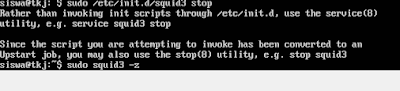










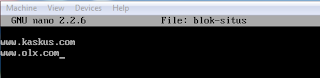







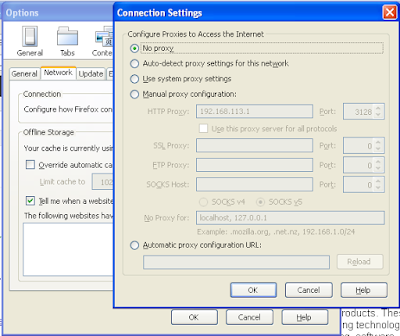


Komentar
Posting Komentar